12 Atalhos de teclas de função do Word 2016
Descubra os principais atalhos de teclado do Word 2016 para melhorar sua produtividade. Desde o uso das teclas de função até rápidas combinações de atalhos.
As fórmulas de matriz são um dos recursos mais poderosos do Excel. Se você está familiarizado com fórmulas de array, ficará feliz em saber que pode criar funções VBA que retornam um array.
Vamos começar com um exemplo simples. A função MonthNames retorna uma matriz de 12 elementos de - você adivinhou - nomes de meses.
Função MonthNames () MonthNames = Array (“Janeiro”, “Fevereiro”, “Março”, _ “Abril”, “maio”, “junho”, “julho”, “agosto”, _ "Setembro Outubro Novembro Dezembro") Função Final
Para usar a função MonthNames em uma planilha, você deve inseri-la como uma fórmula de matriz de 12 células. Por exemplo, selecione o intervalo A2: L2 e digite = MonthNames () . Em seguida, pressione Ctrl + Shift + Enter para inserir a fórmula de matriz em todas as 12 células selecionadas. Confira o resultado.
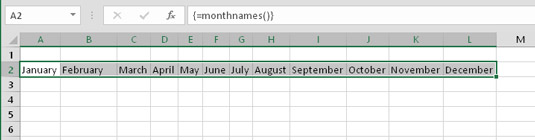
Usando a função MonthNames para retornar uma matriz de 12 elementos.
Se você deseja que os nomes dos meses sejam exibidos em uma coluna, selecione 12 células em uma coluna e use esta fórmula de matriz. (Não se esqueça de digitá-lo pressionando Ctrl + Shift + Enter.)
= TRANSPOSE (MonthNames ())
Você também pode escolher um único mês da matriz. Aqui está uma fórmula (não uma fórmula de matriz) que exibe o quarto elemento da matriz: abril.
= INDEX (MêsNomes (), 4)
Suponha que você tenha uma lista de nomes que deseja mostrar em ordem de classificação em outro intervalo de células. Não seria bom ter uma função de planilha fazendo isso por você?
Essa função personalizada faz exatamente isso: pega um intervalo de células de uma única coluna como argumento e retorna uma matriz dessas células classificadas. Intervalo A2: A13 contém alguns nomes. Intervalo C2: C13 contém esta fórmula de matriz multicelular. (Lembre-se de que você deve inserir a fórmula pressionando Ctrl + Shift + Enter.)
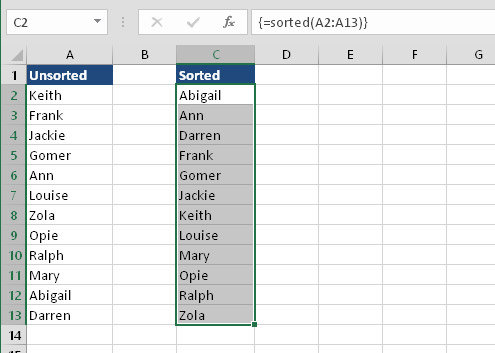
Usando uma função personalizada para retornar um intervalo classificado.
= Ordenado (A2: A13)
Este é o código para a função Sorted:
Função classificada (Rng como intervalo)
Dim SortedData () como variante
Dim Cell As Range
Dim Temp As Variant, i As Long, j As Long
Dim NonEmpty As Long
'Transferir dados para SortedData
Para cada célula em Rng
Se não estiver vazio (célula), então
NonEmpty = NonEmpty + 1
ReDim Preserve SortedData (1 para NonEmpty)
SortedData (NonEmpty) = Cell.Value
Fim se
Próxima Célula
'Classificar a matriz
Para i = 1 para não vazio
Para j = i + 1 para não vazio
If SortedData (i)> SortedData (j) Then
Temp = SortedData (j)
SortedData (j) = SortedData (i)
SortedData (i) = Temp
Fim se
Próximo j
Proximo eu
'Transpor a matriz e retorná-la
Sorted = Application.Transpose (SortedData)
Função Final
A função Sorted começa criando uma matriz chamada SortedData. Esta matriz contém todos os valores não vazios no intervalo do argumento. Em seguida, a matriz SortedData é classificada, usando um algoritmo de classificação por bolha. Como a matriz é horizontal, ela deve ser transposta antes de ser retornada pela função.
A função classificada funciona com um intervalo de qualquer tamanho, desde que esteja em uma única coluna ou linha. Se os dados não classificados estiverem em uma linha, sua fórmula precisará usar a função TRANSPOSE do Excel para exibir os dados classificados horizontalmente. Por exemplo:
= TRANSPOSE (classificado (A16: L16))
Descubra os principais atalhos de teclado do Word 2016 para melhorar sua produtividade. Desde o uso das teclas de função até rápidas combinações de atalhos.
Aprenda como apagar desenhos de caneta e marca-texto nos slides do PowerPoint para manter suas apresentações sempre organizadas e profissionais.
Você pode remover facilmente campos e itens calculados de uma tabela dinâmica do Excel. Siga os passos simples para gerenciar seus dados de forma eficiente!
Descubra como usar o recurso de documento mestre do Word 2019 para organizar grandes documentos de forma eficiente e otimizar a edição. Ideal para romances e textos longos.
Smartsheet é uma plataforma de trabalho dinâmica que permite gerenciar projetos, criar fluxos de trabalho e colaborar com sua equipe.
SharePoint é um sistema de colaboração baseado na web que usa uma variedade de aplicativos de fluxo de trabalho, bancos de dados de “lista” e outros componentes da web, bem como recursos de segurança para dar controle ao trabalho conjunto de grupos empresariais.
Van Nien Calendar é um aplicativo de visualização de calendário em seu telefone, ajudando você a ver rapidamente a data lunisolar em seu telefone, organizando assim seu trabalho importante.
O Microsoft Outlook é um aplicativo comercial e de produtividade desenvolvido pela Microsoft Corporation.
ClickUp é uma das plataformas de produtividade mais bem avaliadas para qualquer empresa. Grandes empresas como Google, Booking.com, San Diego Padres e Uber usam ClickUp para aumentar a produtividade no local de trabalho.
PDF se tornou um formato comumente usado para leitura, criação e envio de documentos de texto. Por sua vez, tem havido um aumento no número de programas utilizados para este tipo de documentação. PDF-XChange Viewer está entre um número crescente de visualizadores de PDF.







